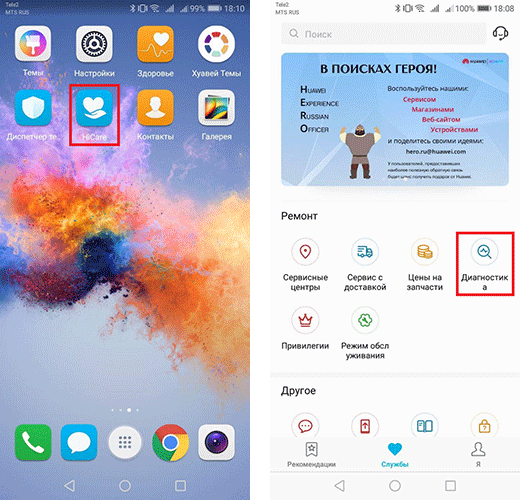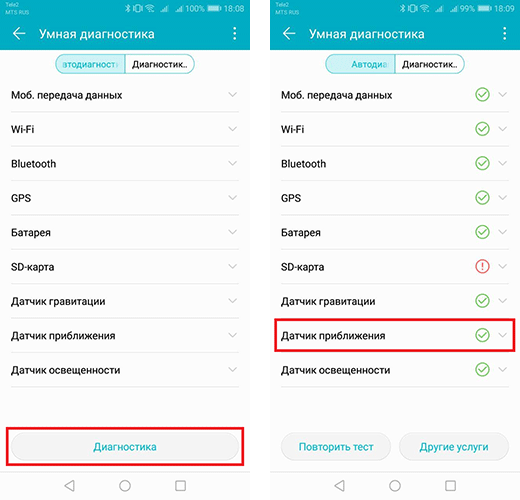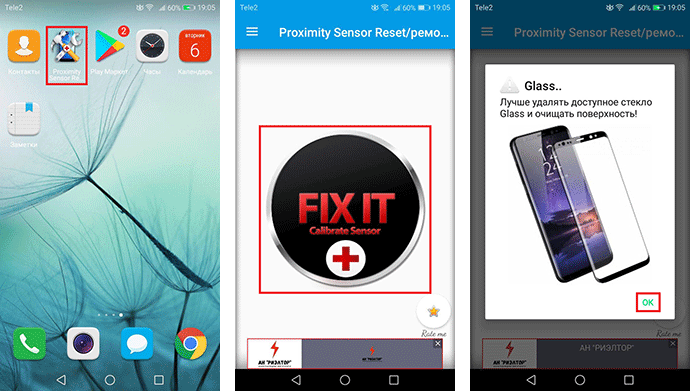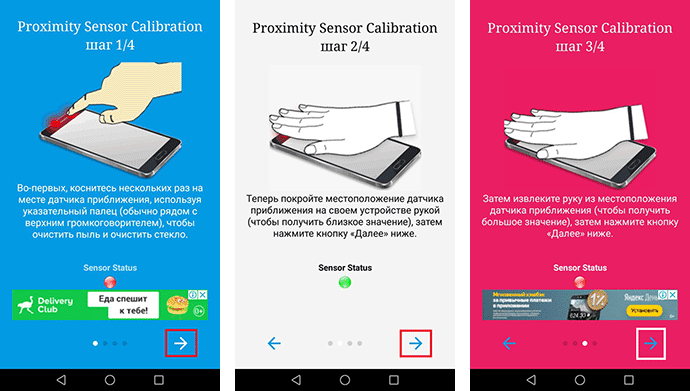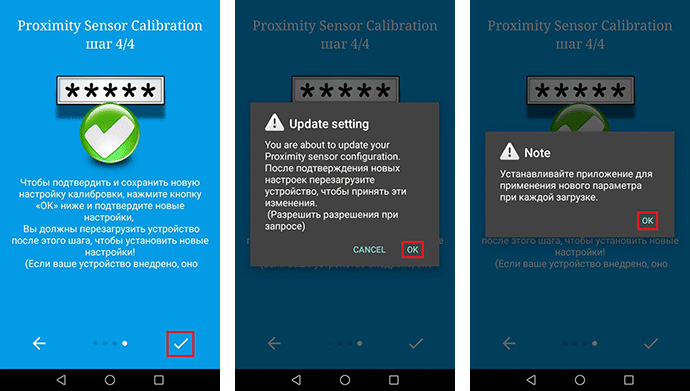- Калибровка датчика приближения на смартфонах Huawei и Honor
- Проверка работоспособности датчика приближения
- Калибровка датчика приближения с помощью приложения
- Как откалибровать датчик приближения на смартфоне HUAWEI (honor)?
- А что делать, когда не гаснет экран при разговоре на телефоне HUAWEI (honor)?
- Почему не работает датчик приближения Huawei и Honor: причины и что делать?
- Почему не работает датчик приближения
- Как включить и настроить датчик
- После замены экрана не работает датчик приближения
- Перестал работать датчик приближения на Андроиде
- Решение проблемы
Калибровка датчика приближения на смартфонах Huawei и Honor
Датчик приближения, он же Proximity Sensor, на смартфонах Huawei и Honor отвечает за блокировку экрана при разговорах. Опция автоматически срабатывает, когда при звонках вы подносите мобильное устройство к уху. Это дает возможность сэкономить заряд батареи смартфона и предотвратить случайные нажатия на экран. При использовании гаджета на работу датчика могут оказать влияние загрязнения, некачественные защитные стекла и чехлы. Перед калибровкой очистите и уберите лишние детали для первоначальной проверки сенсора.
Проверка работоспособности датчика приближения
Проверьте работоспособность датчика движения с помощью фирменного приложения HiCare. Приложение доступно не для всех версий Emotion UI. Более подробно по установке и активации в инструкции Приложение HiCare на смартфонах Huawei и Honor: установка и просмотр доступных опций.
- Откройте приложение HiCare, кликнув по иконке на одном из рабочих экранов мобильного устройства. В разделе «Службы» выберите вкладку «Диагностика».
- Кликните по кнопке «Диагностика». Появление галочки после проверки укажет на активность датчика приближения. При нарушении работы появится восклицательный знак с красным обрамлением. Более детальную информацию можно получить, нажав на стрелку с левого края экрана.
Калибровка датчика приближения с помощью приложения
- Скачайте приложение Датчик приближения Сброс ремонт с Google Play. Откройте приложение. Нажмите на кнопку «Fix It» посреди экрана, затем «Ок».
- Прочистите датчик приближения от грязи и лишних деталей. Откройте следующую вкладку, нажав на стрелку вправо в нижней части экрана. Накройте датчик ладонью, индикатор на экране приложения должен стать зеленого цвета. Не убирая ладони, перейдите к следующему шагу. Теперь уберите ладонь и переходите дальше.
- Нажмите на галочку для окончания калибровки, а затем дважды тапните «Ок». Перезагрузите смартфон. После включения от приложения поступит сообщение об окончании калибровки датчика приближения.
Последним вариантом настройки датчика приближения будет восстановление заводских настроек. Полную информацию по восстановлению можно посмотреть в инструкции «Hard Reset» на устройствах Huawei. Если после всех действий сенсор бездействует, обратитесь в сервисный центр Huawei.
Если у вас остались вопросы по калибровке датчика приближения, напишите нам в комментариях.
Источник
Как откалибровать датчик приближения на смартфоне HUAWEI (honor)?

Но в то же время чувствительность тачскрина (от англ. Touch-Screen – «экран касания», «чувствительный экран», «сенсорный экран») порой может и мешать при телефонных разговорах, когда экран телефона приложен к уху. Невольно своим касанием экрана телефона мы можем запустить «неожиданные» процессы.
Поэтому для предотвращения такой ситуации при разговоре экран должен автоматически выключаться. И это осуществляет датчик приближения (или Proximity Sensor).
А что делать, когда не гаснет экран при разговоре на телефоне HUAWEI (honor)?
Экран телефона при разговоре может не гаснуть по многим причинам. И если сам датчик приближения не был повреждён, то эту проблему можно решить калибровкой (настройкой) датчика приближения.
Вот случаи из жизни:
1. «После калибровки телефон отлично работает. Теперь при вызове экран гаснет, как и должен. Почему-то экран не выключался при вызове, вечно включал всякие вай-фаи и блютусы при разговоре».
2. «Теперь экран хорошо работает. Раньше после замены стекла перестал работать датчик приложения. Калибровка решила проблему».
В стандартных средствах смартфона HUAWEI (honor) отсутствуют программные средства калибровки датчика приближения. Но есть приложение HiCаre, с помощью которого вы можете проверить работоспособность датчика и убедиться что он не повреждён. Порядок проверки работоспособности основных частей телефонов Huawei и honor с помощью HiCare описана в статье «Как проверить исправность всех составных частей смартфона HUAWEI (honor)?». Для перехода к статье нажмите здесь.
Одной из причин необходимости перенастройки датчика приближения может быть приклейка защитного стекла на экран телефона или последствия падения телефона.
В интернете есть много различных программных средств, которые позволяют откалибровать датчик приближения, проверить его работоспособность или отключить по желанию его работу.
Для калибровки датчика приближения смартфона мы решили воспользоваться приложением «Датчик приближения Сброс ремонт» (или «Proximity Sensor Reset»). Это приложение хорошо себя зарекомендовало и распространяется бесплатно, но содержит в себе рекламу.
Порядок калибровки датчика приближения телефона HUAWEI (honor).
1. Чтобы установить приложение «Датчик приближения Сброс ремонт» на наш смартфон запускаем приложение Google Play Маркет.

2. В строке поиска приложения Google Play Маркет, которая расположена вверху экрана, набираем слово «Proximity» и нажимаем на значок «Поиск» внизу экрана справа.

3. В результате поиска на экране был сформирован список приложений, работающих с датчиком приближений. Выбираем приложение «Датчик приближения Сброс ремонт».

4. На странице приложения «Датчик приближения Сброс ремонт», куда мы вошли, нужно нажать на кнопку «УСТАНОВИТЬ».

5. После непродолжительной инсталляции приложения на экране появится меню из двух позиций: «УДАЛИТЬ» и «ОТКРЫТЬ». Нужно выбрать «ОТКРЫТЬ».
6. Теперь мы запустили приложение «Датчик приближения Сброс ремонт» и находимся на главной его странице. Для начала калибровки датчика приближения нужно нажать на значок в середине экрана.

7. Сам процесс калибровки состоит из четырех этапов:
— Первый этап — проверка работоспособности датчика.
Для этого нужно нажать на экран телефона, где расположен датчик приближения и убедиться, что при перекрытии датчика пальцем он срабатывает, о чём свидетельствует изменение цвета сенсора «Sensor Status» с красного на зелёный.
Обычно датчик приближения расположен возле динамика в верхней части экрана.
После этого можно перейти ко второму этапу калибровки, для этого нужно нажать на кнопку «Далее» в виде стрелки вправо внизу экрана.

— Второй этап – настройка включения датчика.
Для настройки включения датчика приближения нужно поднести руку к датчику приближения так, чтобы датчик сенсора поменял цвет с красного на зелёный, и при этом нужно нажать на кнопку «Далее».
Важное замечание: руку на датчик класть не надо, нужно поместить руку над датчиком на расстоянии от 1 до 3 см, не касаясь экрана, и нажать на кнопку «Далее».

— Третий этап — настройка выключения датчика.
Для настройки выключения датчика нужно отвести руку от датчика приближения, при этом датчик сенсора должен поменять цвет с зелёного на красный, и нажать на кнопку «Далее».

— Четвёртый этап – сохранение новых настроек калибровки датчика.
Для сохранения новых настроек нужно нажать на кнопку «ОК» в виде галочки внизу экрана справа.
Для того чтобы новые настройки датчика приближения вступили в силу, нужно обязательно перегрузить смартфон.

8. После того, как нами было установлено приложение «Датчик приближения Сброс ремонт» и осуществлена калибровка датчика приближения, на Рабочем экране появится новая иконка приложения «Proximity Sensor Reset».

9. Разработчики этого приложения рекомендуют в случае необходимости проведение калибровки датчика приближения несколько раз при обязательном сохранении результатов калибровки. Для этого нужно будет запустить приложение «Датчик приближения Сброс ремонт» («Proximity Sensor Reset») и повторить процедуру, состоящую из 4 этапов.
В случае если датчик приближения стал работать стабильно, то это приложение из памяти телефона можно удалить.
Источник
Почему не работает датчик приближения Huawei и Honor: причины и что делать?
В каждом современном смартфоне присутствует датчик приближения, предотвращающий случайные нажатия. Например, когда вы разговариваете по телефону, то в момент приближения гаджета к уху экран потухнет. Порой данная система может выходить из строя. В статье мы рассмотрим, почему не работает датчик приближения и как устранить неполадку самостоятельно.
Почему не работает датчик приближения
Основная видимая проблема – дисплей активируется без вашего ведомства, пока лежит в кармане или другом месте. То есть, экран остается активным и не гаснет во время разговора, из-за чего возможны случайные нажатия.
Основные причины, которые могут повлиять на работу представленной технологии:
- Система самостоятельно отключила опцию из-за неисправности в системе.
- Нарушение работы операционной системы.
- Повреждение самого датчика или попадание грязи.
- Непригодное защитное стекло.
Как включить и настроить датчик
В случае системного сбоя, произведите настройку вручную:
- Переходим в настройки.
- Находим раздел «Специальные возможности» или «Экран».
- Во вкладке с необходимой нам функцией включаем датчик.
После замены экрана не работает датчик приближения
Причина может скрываться в некачественном ремонте телефона. Например, замена стекла прошла с дефектами или установили плохой экран. Но перед обращением к специалистам, проверьте настройки датчика в смартфоне.
Перестал работать датчик приближения на Андроиде
Если не работает датчик приближения honor и huawei? Попробуйте откалибровать его с помощью приложения установленного на телефон модели Хуавей:
- Установите программное обеспечение «Proximity» через Google Play Маркет.
- В окне появится много подобных приложений, но выбрать нужно «Датчик приближения Сброс ремонт».
- После перехода на страницу приложения, нажмите кнопку «Установить».
- После процесса установки будет предложено два варианта на выбор «Удалить» или «Открыть». Выбираем второе.
- Открыв приложение и оказавшись на главной странице, нажмите на значок в середине, что запустит процесс калибровки.
Сама процедура калибровки экрана делится на 4 этапа. Что нужно будет делать:
- Работоспособность. Проведите рукой там, где располагается непосредственно сам датчик. Изменение цвета с красного на зеленый свидетельствует о нормальной работе. У большинства устройств на Андроиде он расположен сверху возле динамика. Нажимаем «Далее». Она представлена в виде стрелки в правой в нижней части экрана.
- Этап второй — включить. Не касаясь самого датчика на расстоянии примерно 1-3 сантиметров, проведите ладонью до изменения цвета индикатора с красного на зеленый.
- Этап третий — отключить. Для этого уберите ладонь от сканера приближения. Индикатор должен поменяться с зеленого на красный.
- Сохранение настроек. Галочка в нижней части обозначает «Сохранить», поэтому необходимо на нее нажать, чтобы не повторять заново эти действия.
После проделанных действий, перезагрузите телефон, иначе параметры не вступят в силу. Когда система загрузится, на рабочем столе вы увидите новую иконку «Proximity Sensor Reset». Лучше не удаляйте данное приложение. Представленная калибровка может пригодиться вам в будущем. Никто не застрахован от повторной неисправности.
Разработчики настоятельно рекомендуют провести данную операцию несколько раз в случае повторного появления проблемы, когда перестал работать датчик приближения. Для этого откройте установленную программу «Proximity Sensor Reset» и повторите описанные этапы сначала.
Решение проблемы
Если плохо работает датчик приближения Хуавей и Хонор, то проверьте используемое защитное стекло на царапины или грязь. Обратитесь к специалистам, пусть они произведут замену и установят подходящее.
Возможно модель вашего телефона изначально была неисправна и вам попался некачественный товар. Обратитесь в магазин, где покупали гаджет. Сотрудник отправит устройство в сервисный центр на диагностику и выявление неполадки. При необходимости заменят датчик или поменяют телефон на новый. Но этот способ подойдет при наличии гарантии.
Необходимо изначально проверять на работоспособность все функции смартфона, чтобы не возникало никаких проблем при использовании.
Также неполадка может скрываться в операционной системе. Возможно последнее обновление оказалось с ошибкой, или вы используете пиратскую прошивку.
Если деталь подвергалась поломке, например, после падения гаджета, то единственным решением станет замена детали на новую.
Если у Вас остались вопросы или есть жалобы — сообщите нам
На крайний случай проведите полный сброс настроек до заводских. Для этого:
- Перейдите в раздел «Параметры».
- Затем в «Расширенные настройки».
- Далее «Восстановление и сброс».
- После «Сброс».
Данная функция очистит всю информацию, хранившуюся в памяти устройства. Поэтому перед процедурой рекомендуется перенести необходимые данные в облачное хранилище или воспользоваться стандартным аккаунтом Huawei.
Источник